如何重置路由器WiFi密码(简单快捷的方法让你轻松重设WiFi密码)
- 生活妙招
- 2024-12-09
- 37

在现代社会中,无线网络已经成为我们生活中不可或缺的一部分。然而,有时我们可能会忘记我们的路由器WiFi密码,或者担心密码泄露。为了解决这个问题,本文将介绍一些简单快捷的...
在现代社会中,无线网络已经成为我们生活中不可或缺的一部分。然而,有时我们可能会忘记我们的路由器WiFi密码,或者担心密码泄露。为了解决这个问题,本文将介绍一些简单快捷的方法来重置路由器WiFi密码。

选择合适的重置方法
通过了解你所使用的路由器品牌和型号,你可以选择合适的重置方法。不同的路由器品牌和型号有不同的重置方式,例如有些路由器具有物理重置按钮,而另一些则通过路由器管理界面进行重置。
了解物理重置按钮的位置
如果你的路由器具有物理重置按钮,首先要了解该按钮的位置。通常,物理重置按钮位于路由器背面或底部,并用一个小孔覆盖。你可以使用一个细长的针或牙签来按下该按钮。

按下物理重置按钮
将细长的针或牙签插入物理重置按钮所在的小孔中,然后用力按下并保持5-10秒钟,直到路由器的指示灯开始闪烁。
等待路由器重启
一旦路由器的指示灯开始闪烁,说明路由器已经开始重置。此时,你需要等待一段时间,直到路由器完全重启。
进入路由器管理界面
打开你的浏览器,在地址栏中输入路由器的默认IP地址。通常情况下,路由器的默认IP地址为192.168.1.1或192.168.0.1。按下Enter键后,会跳转到路由器管理界面。
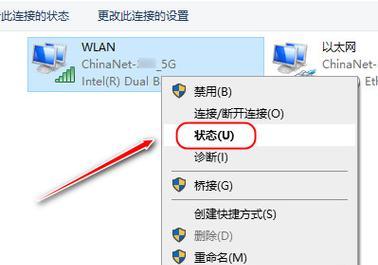
输入管理员用户名和密码
在路由器管理界面中,输入你的管理员用户名和密码。如果你没有更改过这些信息,则可以在路由器的用户手册或网上查找默认的用户名和密码。
找到WiFi设置选项
在路由器管理界面中,寻找一个名为“WiFi设置”或类似的选项。这个选项通常位于路由器设置的菜单栏中。
选择更改WiFi密码
在WiFi设置选项中,选择更改WiFi密码的功能。有些路由器可能将此功能标记为“密码设置”或“安全设置”。
输入新的WiFi密码
在更改WiFi密码的界面中,输入一个新的密码。确保密码强度足够,并包含字母、数字和特殊字符的组合。
保存更改
在输入新的WiFi密码后,点击“保存”或类似的按钮来保存更改。此时,路由器会将新的密码应用到WiFi网络上。
等待路由器重新连接
一旦你保存了新的WiFi密码,等待一段时间让路由器重新连接。这样,你的设备才能够使用新的WiFi密码连接到路由器。
连接设备到新WiFi网络
在设备上选择WiFi网络时,输入你刚刚设置的新WiFi密码。确保输入的密码正确无误,并且与你之前设置的密码一致。
测试连接
连接设备到新的WiFi网络后,进行一次连接测试,确保你的设备能够正常连接到网络并具有良好的互联网连接速度。
更新其他设备的WiFi密码
如果你有其他设备已经连接到旧的WiFi网络上,你需要更新这些设备的WiFi密码。通过进入每个设备的WiFi设置,输入新的WiFi密码来更新它们。
重置路由器WiFi密码是一个简单而重要的操作,可以保障你家庭或办公室网络的安全。无论是通过物理重置按钮还是路由器管理界面,选择适合自己的方法来完成重置。不要忘记选择一个强密码,并定期更换以提高网络安全性。
本文链接:https://www.zuowen100.com/article-7283-1.html

